Flex Gateway新着情報
Governance新着情報
Monitoring API Managerデータベース用 Anypoint Connector (Database Connector) を使用して、Mule フローから外部データベースに接続します。
American Flights プロセスの統合を完了します。
Anypoint Code Builder で american-ws-anypoint-code-builder.xml を開きます。
設定 XML から <set-payload> コンポーネントを削除します。
<set-payload value="Flight info" doc:name="Set Response" />Database Connector ではさまざまな Java Database Connectivity (JDBC) データベースがサポートされます。
mySQL ドライバーの連動関係を指定します。
Cmd+Shift+e (Mac) または Ctrl+Shift+e (Windows) を押して、[Explorer] メニューを開きます。
pom.xml ファイルを開きます。
<dependencies/> 要素内で新しい連動関係を追加します。
<dependency>
<groupId>mysql</groupId>
<artifactId>mysql-connector-java</artifactId>
<version>8.0.29</version>
</dependency>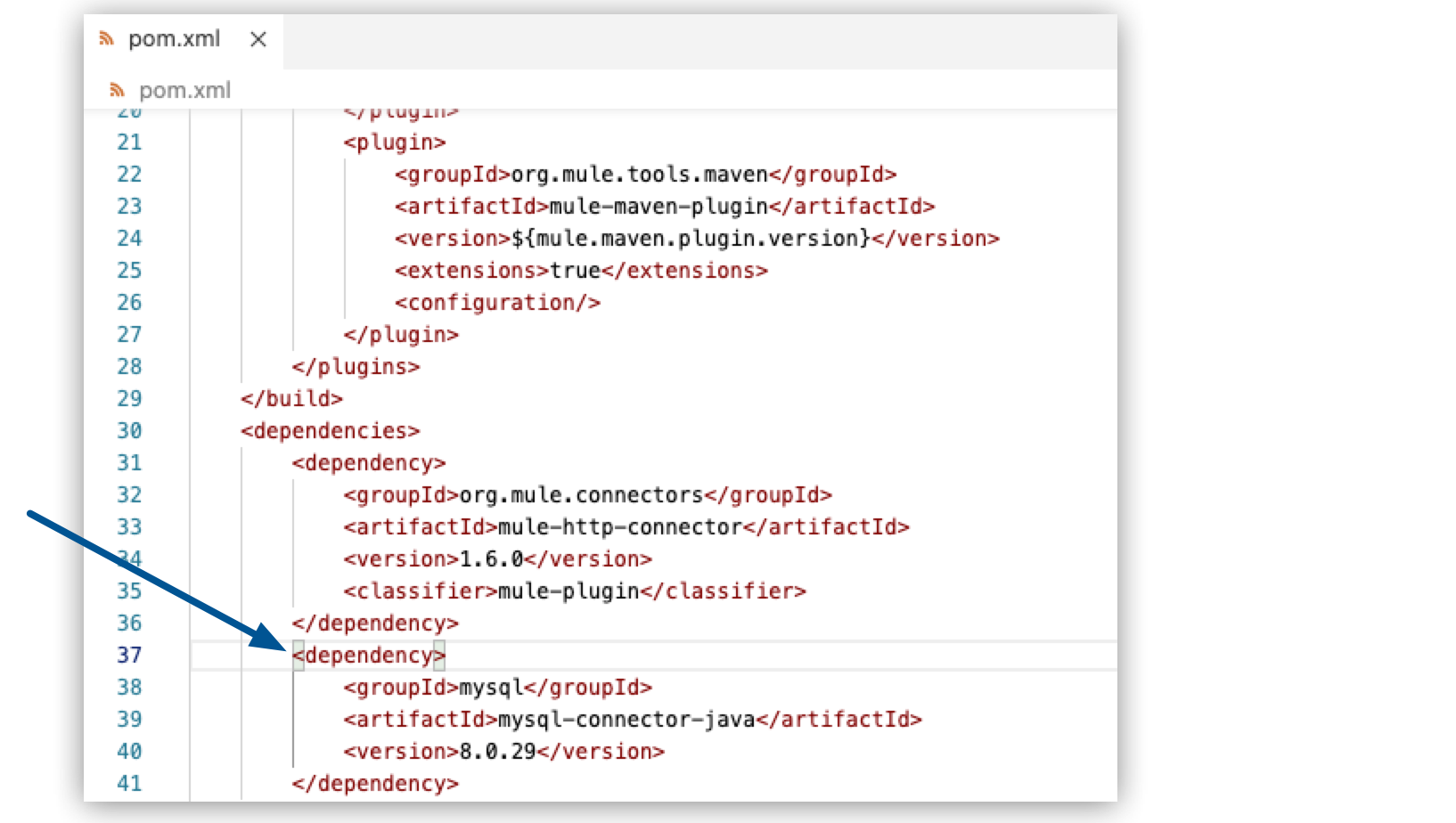
ポップアップに「A build file was modified. Do you want to synchronize the Java classpath/configuration? (ビルドファイルが変更されました。Java クラスパス/設定を同期しますか?)」というメッセージが表示されたら、[Yes (はい)] を選択します。
pom.xml で、mule-maven-plugin 内の既存の <configuration/> 要素を新しい共有ライブラリに置き換えます。
<plugin>
<groupId>org.mule.tools.maven</groupId>
<artifactId>mule-maven-plugin</artifactId>
<version>${mule.maven.plugin.version}</version>
<extensions>true</extensions>
<configuration>
<sharedLibraries>
<sharedLibrary>
<groupId>mysql</groupId>
<artifactId>mysql-connector-java</artifactId>
</sharedLibrary>
</sharedLibraries>
</configuration>
</plugin>要求された場合、[Yes (はい)] を受け入れて Java クラスパスを同期します。
Database Connector 設定を追加に進みます。
Anypoint Code Builder で american-ws-anypoint-code-builder.xml を開きます。
設定 XML でグローバル <db:config/> スニペットを追加します。
<flow> 開始タグの前にカーソルを置きます。
Ctrl+Spacebar (Mac) または Cmd+Spacebar (Windows) を押します。
「mysql」と入力して、スニペットを検索します。
スニペット [db:mysql-config] を選択します。
<db:config name="Mysql_Database_Config" >
<db:my-sql-connection host="${mysql.host}" port="${mysql.port}"
user="${mysql.username}" password="${mysql.password}"
database="${mysql.database}" />
</db:config>
<flow name="getFlights" >
...次の XML 設定を生成するように <db:config/> 内の属性を編集します。
<db:config name="Database_Config" doc:name="mySQL DB">
<db:my-sql-connection
host="mudb.learn.mulesoft.com"
port="3306"
user="mule"
password="mule"
database="training" />
</db:config>完成した設定 XML を確認します。
<http:listener-config name="inbound-request" doc:name="HTTP Config">
<http:listener-connection host="0.0.0.0" port="8081" />
</http:listener-config>
<db:config name="Database_Config" doc:name="mySQL DB">
<db:my-sql-connection host="mudb.learn.mulesoft.com" port="3306"
user="mule" password="mule" database="training" />
</db:config>
<flow name="getFlights">
<http:listener path="flights" config-ref="inbound-request"
doc:name="HTTP /flights" />
</flow>
getFlights フローには、予期されるエラー「The content of element 'flow' is not complete. (要素「flow」のコンテンツが不完全です。)」が含まれています。このエラーは、この手順の後半でコネクタを追加するまで存在します。
|
すべてのフライトを返すクエリを記述するに進みます。
キャンバスで HTTP Listener コンポーネントの後の ![]() ([Add component (コンポーネントを追加)]) アイコンをクリックします。
([Add component (コンポーネントを追加)]) アイコンをクリックします。
データベース用 Anypoint Connector (Database Connector) の Select 操作を追加します。
Select を検索するか、[Connectors (コネクタ)] > [Database (データベース)] > [Select] から操作に移動します。
スニペットで次の設定を指定します。
キャンバスから
設定 XML から
[Select] 操作をクリックして、その設定パネルを開き、Select の属性を次の値に設定します。
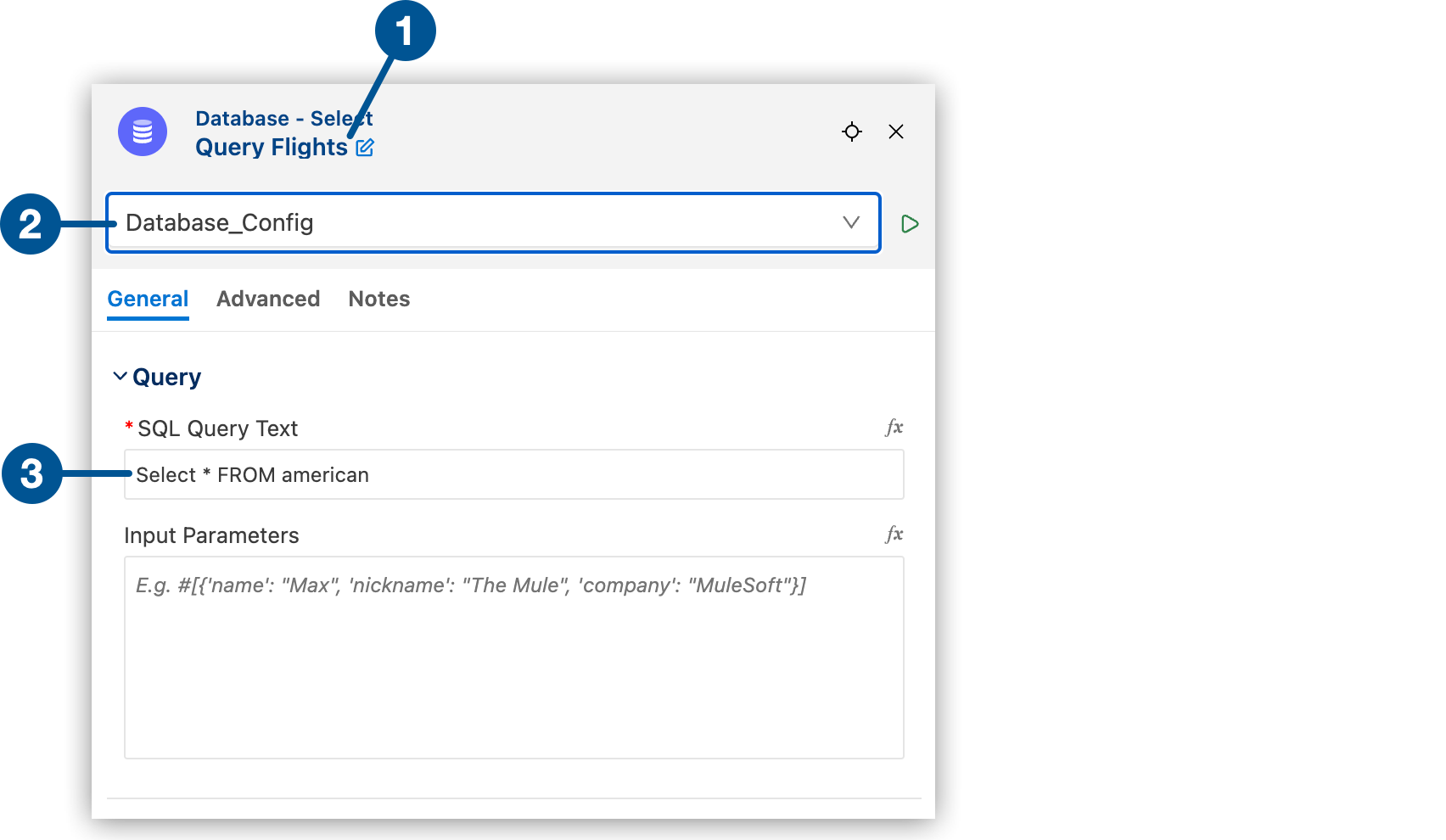
| 1 | コネクタ名を [Query Flights (フライトを照会)] に変更します。 |
| 2 | コネクタ設定ドロップダウンメニューから [Database_Config] を選択します。 |
| 3 | [Query (クエリ)] 属性を [Select * FROM american] に設定します。 |
<db:select/> で、属性を例で指定された値に設定します。
<db:select doc:name="Query Flights" config-ref="Database_Config" >
<db:sql>
<![CDATA[Select * FROM american]]>
</db:sql>
</db:select>config-ref 属性では <db:config/> のデータベース接続設定をその名前で参照します。
完成した設定 XML を確認します。
<http:listener-config name="inbound-request" doc:name="HTTP Config">
<http:listener-connection host="0.0.0.0" port="8081" />
</http:listener-config>
<db:config name="Database_Config" doc:name="mySQL DB">
<db:my-sql-connection host="mudb.learn.mulesoft.com" port="3306"
user="mule" password="mule" database="training" />
</db:config>
<flow name="getFlights">
<http:listener path="flights" config-ref="inbound-request" doc:name="HTTP /flights" />
<db:select doc:name="Query Flights" config-ref="Database_Config" doc:id="qcnfxf" >
<db:sql>
<![CDATA[Select * FROM american]]>
</db:sql>
</db:select>
</flow>DataWeave を使用したフライトデータの変換に進み、DataWeave を使用して American Flight API 仕様でデータベース応答の一致の例を作成する方法を確認します。